4.8. 管理计算网络¶
在计算簇中,可以创建和管理两种类型的虚拟网络:
- 专用
基于 VXLAN 的重叠虚拟网络,可用于 VM 之间的相互通信。每个专用网络都与其他专用网络以及公用网络隔离。
- 公用
使用公用物理网络的 IP 地址范围的公用网络虚拟网络。此类网络可用于提供对 VM 的 Internet 访问。
每个公用虚拟网络只能使用一个物理网络的 IP 地址。
在 Acronis Cyber Infrastructure 中,计算网络还包括虚拟路由器、浮动公共 IP 地址和网络负载均衡器。
接下来的各小节将介绍虚拟网络体系结构,并说明如何添加、编辑和删除虚拟网络以及如何管理虚拟路由器、浮动 IP 地址和负载均衡器。
4.8.1. 虚拟网络体系结构¶
Acronis Cyber Infrastructure 支持基于 Open vSwitch 的分布式虚拟交换。后者在每个计算节点上运行,并在同一节点上的虚拟机之间以及虚拟机和物理网络之间转发网络流量。分布式虚拟交换可对计算簇中所有节点之间的虚拟网络配置进行集中管理和监控。
4.8.1.1. 专用网络连接¶
用于专用虚拟网络的 VXLAN 技术允许通过封装(隧道化)基于 UDP 数据包的以太网帧,以在 L3 网络中创建逻辑 L2 网络。
专用网络连接的物理表示可以如下所示:
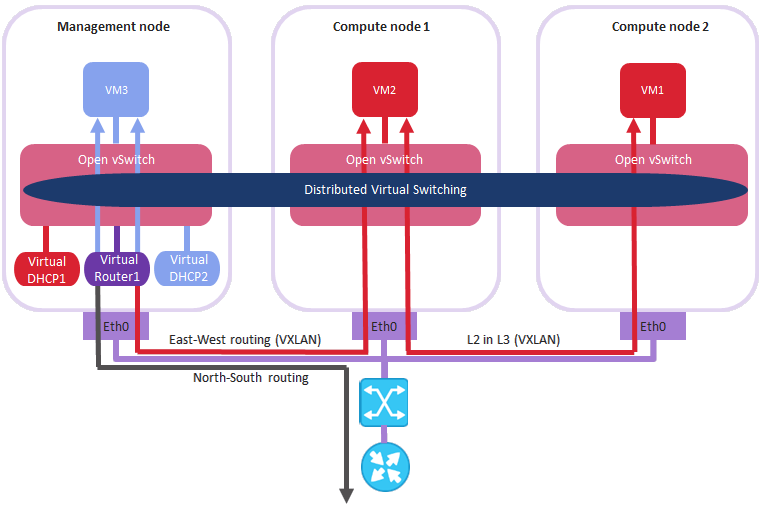
在上图中:
三个虚拟机分布在整个计算簇中,并通过两个虚拟交换机连接至两个专用虚拟网络:
VM1和VM2属于一个专用虚拟网络,VM3属于另一个专用虚拟网络。对于每个虚拟网络,DHCP 服务器都在管理节点上运行。
在管理节点上运行的虚拟路由器连接两个专用虚拟网络和基于物理网络创建的公用虚拟网络,从而实现来自不同专用虚拟网络的 VM 之间的连接。
计算节点通过
eth0网络接口连接至物理交换机,并驻留在一个 L2 网段中。eth0网络接口连接至具有VM 专用和VM 公用流量类型的物理网络。物理路由器提供对公用网络(例如 Internet)的访问。
从逻辑上讲,专用网络方案可以如下表示:
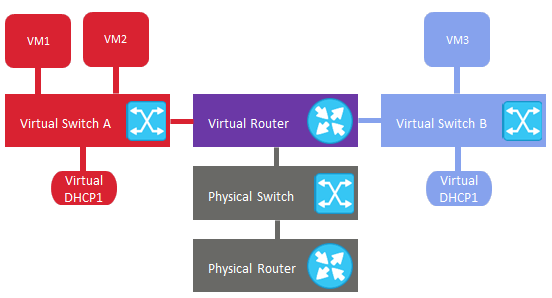
4.8.1.2. 公用网络连接¶
公用虚拟网络连接至 L2 层上的物理网络。
公用网络连接的物理表示可以如下所示:
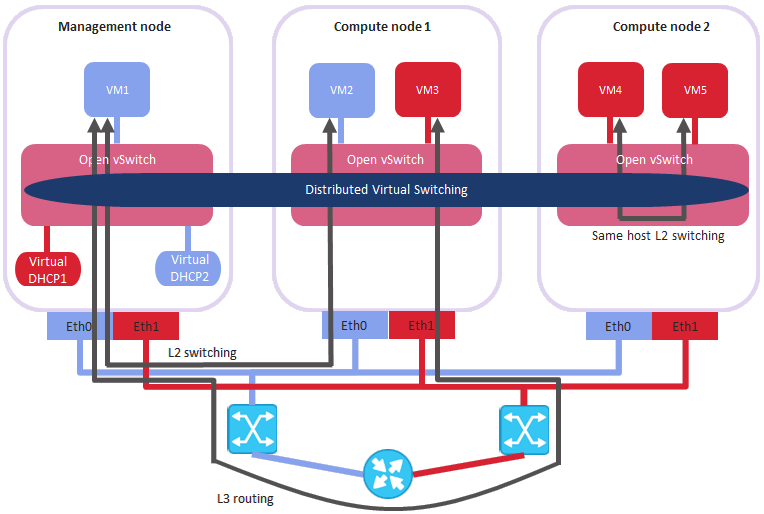
在上图中:
五个虚拟机分布在整个计算簇中,并通过两个物理交换机连接至两个公用虚拟网络:
VM1和VM2属于一个公用虚拟网络,而VM3、VM4和VM5属于另一个公用虚拟网络。对于每个虚拟网络,DHCP 服务器都在管理节点上运行。
计算节点通过
eth0网络接口连接至一个物理交换机、通过eth1连接至另一个物理交换机,并驻留在两个单独的 L2 网段中。eth0和eth1网络接口连接至具有VM 公用流量类型的物理网络。物理路由器将使基于物理网络创建的两个公用虚拟网络相互连接,并提供对公用网络(例如 Internet)的访问。
从逻辑上讲,公用网络方案可以如下表示:
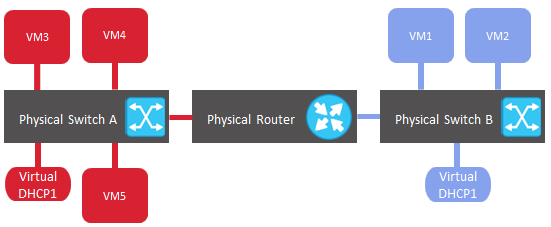
4.8.2. 创建、编辑和删除虚拟网络¶
要添加新的虚拟网络,请执行以下操作:
在 COMPUTE > Network > NETWORKS tab 上,单击创建虚拟网络。
在网络配置部分中,配置网络参数:
启用或禁用 IP 地址管理。
在启用 IP 地址管理的情况下,Acronis Cyber Infrastructure 将处理虚拟机 IP 地址,并提供以下功能:
分配集区。可以指定将自动指派给 VM 的 IP 地址范围。
内置 DHCP 服务器。将 IP 地址指派给虚拟机。在启用 DHCP 服务器的情况下,将自动向 VM 网络接口指派 IP 地址:从分配集区,或(如果没有集区)从网络的整个 IP 范围。在禁用 DHCP 服务器的情况下,VM 网络接口仍将获得 IP 地址,但您必须在 VM 内手动指派它们。
自定义 DNS 服务器。可以指定将由 VM 使用的 DNS 服务器。这些服务器将通过内置的 DHCP 服务器提供给虚拟机。
在禁用 IP 地址管理的情况下:
已连接至网络的 VM 将能够从该网络中的 DHCP 服务器获得 IP 地址。
将针对所有 VM 网络端口禁用电子欺骗保护。每个 VM 网络接口都将接受所有流量,甚至是寻址到其他网络接口的帧。
无论如何,您都可以从 VM 内手动指派静态 IP 地址。
选择网络类型。
根据类型提供网络详细信息:
对于专用网络,指定一个名称。如果启用了 IP 地址管理,则在子网 CIDR 中指定网络的 IPv4 地址范围。(可选)指定一个网关。If you leave the Gateway field blank, the gateway will be omitted from network settings。
对于公用网络,请指定一个名称并选择一个具有 VM 公用流量类型的物理网络(尚未由公用网络使用)。如果 IP 地址管理已启用,可选择指定一个网关。If you leave the Gateway field blank, the gateway will be omitted from network settings。将自动填充子网 CIDR 字段。(可选)选中在所有项目之间共享复选框。如果该选项已启用,则自助服务用户可以使用该公用网络将虚拟机直接与它连接、通过虚拟路由器将专用网络与它连接,然后分配它的浮动 IP 地址。如果该选项已禁用,则公用网络将仅在自助服务面板中可用,用于通过虚拟路由器和浮动 IP 分配连接专用网络。
单击下一步。
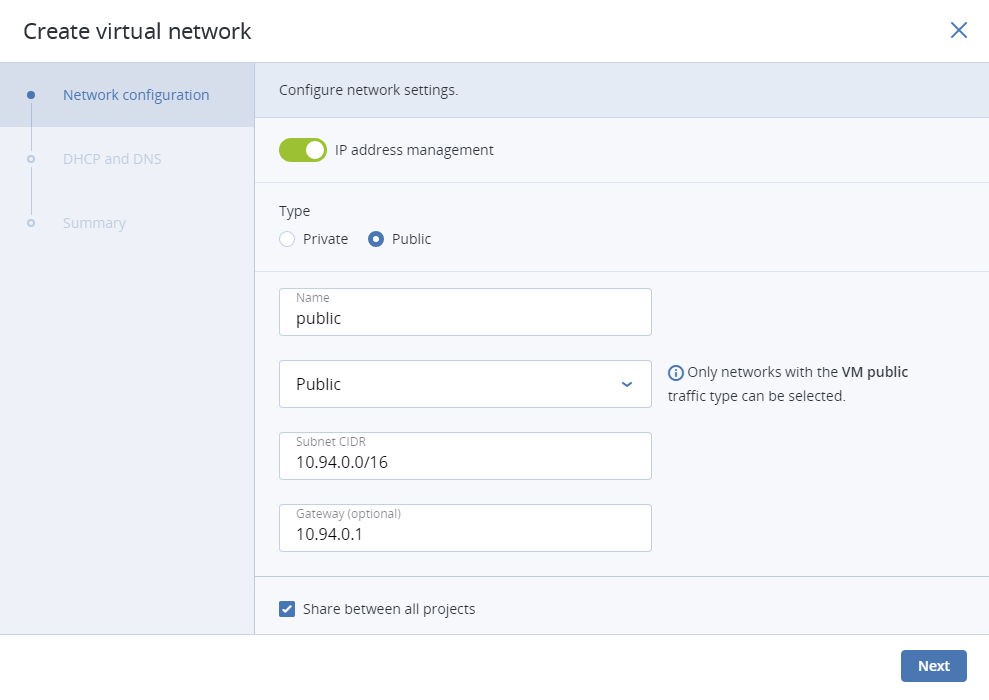
如果在上一步中已启用 IP 地址管理,您将转至 DHCP 和 DNS 部分进行操作。在其中,启用或禁用内置的 DHCP 服务器,以及指定一个或多个分配集区和 DNS 服务器。单击下一步。
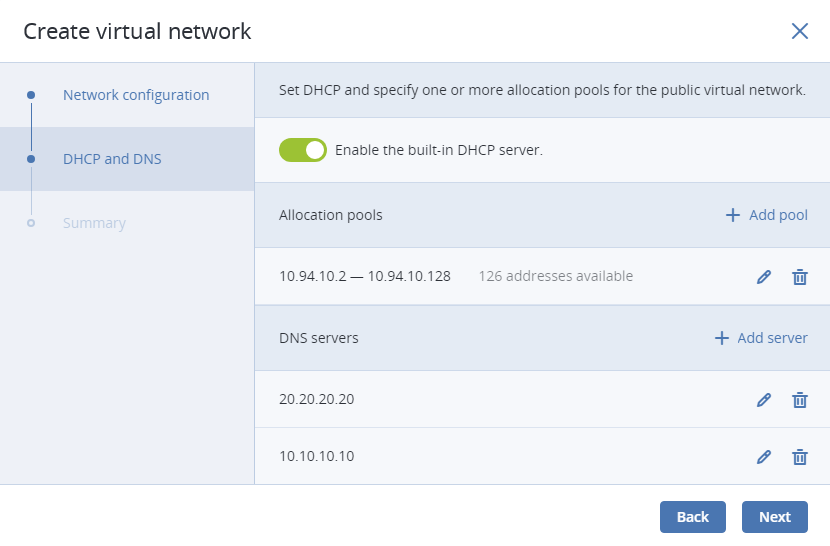
在概要部分中,查看配置,然后单击 Add virtual network。
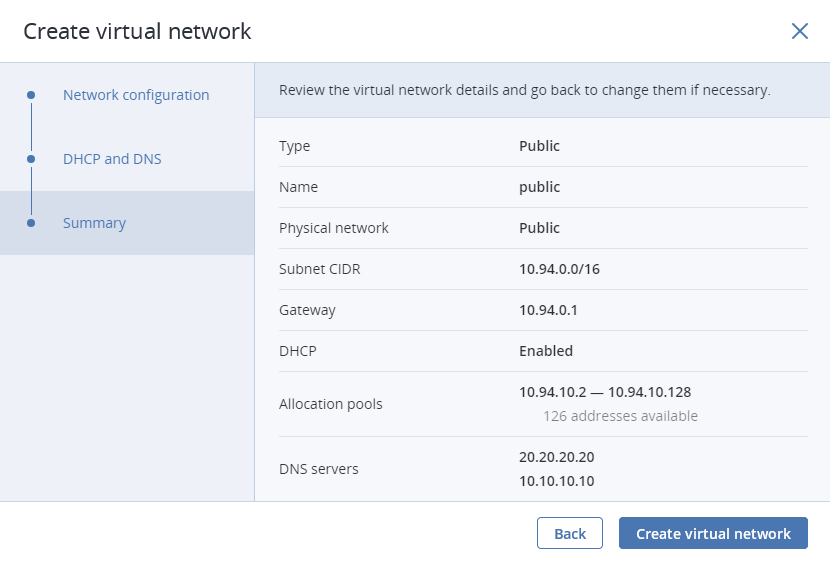
要查看和编辑虚拟网络的参数,请在 NETWORKS tab 上单击它。在虚拟网络面板上,可以更改虚拟网络名称、网关、DHCP 设置、分配集区和 DNS 服务器。要执行此操作,请单击铅笔图标、输入新值,然后单击复选标记图标进行确认。
要删除某个虚拟网络,请单击它旁边的省略号图标,然后单击删除。要一次删除多个虚拟网络,请选择它们,然后单击删除。在删除某个虚拟网络之前,请确保没有 VM 与它相连。
4.8.3. 管理虚拟路由器¶
虚拟路由器在专用网络和公用网络或其他专用网络之间提供 L3 服务,例如路由和源网络地址转换 (SNAT):
专用网络和公用网络之间的虚拟路由器为连接至该专用网络的 VM 提供对公用网络(例如 Internet)的访问;
不同专用网络之间的虚拟路由器为连接至这些专用网络的 VM 提供网络通信。
虚拟路由器具有两种类型的端口:
连接至公用网络的外部网关、
连接至专用网络的内部端口。
注解
路由器只能连接已启用 IP 管理的网络。
要创建虚拟路由器,请执行以下操作:
在 COMPUTE > Network > NETWORKS 选项卡上,确保要连接至路由器的虚拟网络已指定网关。
导航至 ROUTERS 选项卡,然后单击添加路由器。
在添加路由器窗口中:
指定路由器名称。
从网络下拉菜单,选择一个公用网络,通过该公用网络的外部网关来提供外部访问。新外部网关将从选定的公用网络中选择一个未使用的 IP 地址。
在添加内部接口部分中,选择一个或多个要通过内部接口连接至路由器的专用网络。默认情况下,新内部接口将尝试使用选定专用网络的网关 IP 地址。
(可选)选中或取消选中 SNAT 复选框,以相应地在路由器的外部网关上启用或禁用 SNAT。在 SNAT 已启用的情况下,路由器会将 VM 专用 IP 地址替换为其外部网关的公共 IP 地址。
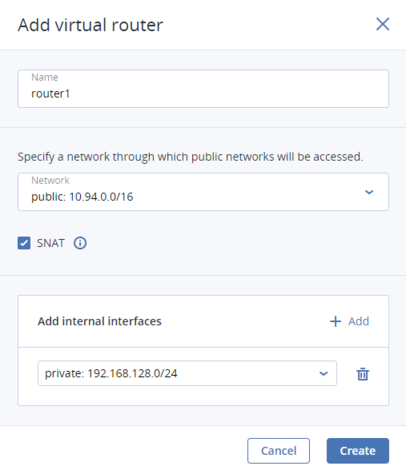
单击创建。
要编辑路由器名称,请单击它旁边的省略号图标,然后单击重命名。
要删除虚拟路由器,请单击它旁边的省略号图标,然后单击删除。要一次删除多个虚拟网络,请选择它们,然后单击删除。在删除某个虚拟路由器之前,请确保没有浮动 IP 地址与该虚拟路由器所连接至的任何网络相关联。
4.8.3.1. 管理路由器接口¶
可以添加外部路由器接口,如下所示:
注解
要更改外部网关,请先删除现有外部网关。
在路由器屏幕上,单击相应路由器名称以打开其接口列表。
在工具栏上单击添加,如果没有显示接口,则单击添加接口。
在添加接口窗口中,请执行以下操作:
选择外部网关。
从网络下拉菜单,选择一个要连接至路由器的公用网络。新接口将从选定的公用网络中选择一个未使用的 IP 地址。还可以提供选定公用网络中的一个指定 IP 地址,以在 IP 地址字段中指派给接口。
(可选)选中或取消选中 SNAT 复选框,以相应地在路由器的外部网关上启用或禁用 SNAT。在 SNAT 已启用的情况下,路由器会将 VM 专用 IP 地址替换为其外部网关的公共 IP 地址。
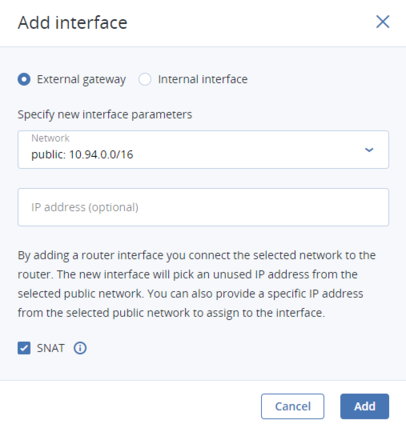
单击添加。
要编辑外部网关参数,请单击它旁边的省略号图标,然后单击编辑。在编辑接口窗口中,可以更改外部网关 IP 地址以及启用或禁用其上的 SNAT。要保存所做的更改,请单击保存。
可以添加内部路由器接口,如下所示:
在路由器屏幕上,单击相应路由器名称以打开其接口列表。
单击添加。
在添加接口窗口中,从网络下拉菜单选择一个要连接至路由器的网络。默认情况下,新接口将尝试使用选定专用网络的网关 IP 地址。如果该地址在使用中,请指定选定专用网络中一个未使用的 IP 地址,以在 IP 地址字段中指派给接口。
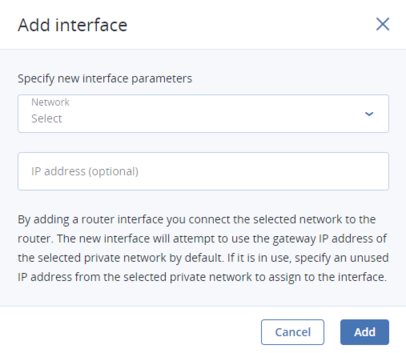
单击添加。
要删除路由器接口,请单击它旁边的省略号图标,然后单击删除。要一次删除多个接口,请选择它们,然后单击删除。
4.8.3.2. 管理静态路由¶
还可以通过手动在路由器的路由表中添加条目,来配置路由器的静态路由。例如,如果不需要在两个专用网络之间进行相互连接,并且只希望一个专用网络可从另一个专用网络访问,这可能会很有用。
考虑以下示例:
虚拟机
vm1通过 IP 地址为192.168.128.10的网络接口连接至专用网络private1(192.168.128.0/24)、虚拟机
vm2通过 IP 地址为192.168.30.10的网络接口连接至专用网络private2(192.168.30.0/24)、路由器
router1通过 IP 地址为10.94.129.73的外部网关将网络private1连接至公用网络、路由器
router2通过 IP 地址为10.94.129.74的外部网关将网络private2连接至公用网络。
为了能够从 vm1 访问 vm2,需要为 router1 添加静态路由:指定 private2 的CIDR(即 192.168.30.0/24)作为目标子网,指定 router2 的外部网关 IP 地址(即 10.94.129.74)作为下一跳 IP 地址。在此例中,当 192.168.30.10 的 IP 包到达 router1 时,它将转发给 router2,然后转发给 vm2。
要为路由器创建静态路由,请执行以下操作:
在虚拟路由器的静态路由选项卡上,单击添加静态路由。
在添加静态路由窗口中,以 CIDR 表示法指定目标子网范围和掩码并指定下一跳的 IP 地址。下一跳的 IP 地址必须属于路由器连接至的网络之一。
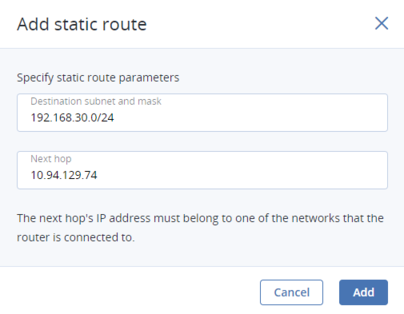
单击添加。
要编辑静态路由,请单击它旁边的省略号图标,然后单击编辑。在编辑静态路由窗口中,更改所需的参数,然后单击保存。
要删除静态路由,请单击它旁边的省略号图标,然后单击删除。要一次删除多个路由,请选择它们,然后单击删除。
4.8.4. 管理浮动 IP 地址¶
可以通过浮动 IP 地址从公用网络(例如 Internet)访问连接至虚拟专用网络的虚拟机。此类地址选择自公用网络并映射至 VM 的专用 IP 地址。浮动 IP 地址和专用 IP 地址在 VM 的网络接口上同时使用。专用 IP 地址用于与专用网络上的其他 VM 通信。浮动 IP 地址用于从公用网络访问 VM。VM 来宾操作系统不知道指派的浮动 IP 地址。
注意以下先决条件:
VM 必须具有固定的专用 IP 地址。
虚拟路由器必须将要从中选择浮动 IP 的公用网络与 VM 的专用网络连接。
可以创建一个浮动 IP 地址,并将其指派给 VM,如下所示:
在 COMPUTE > Network > FLOATING IPS tab 上,单击添加浮动 IP。
在添加浮动 IP 地址中,选择将从中选择浮动 IP 地址的公用网络以及具有固定专用 IP 地址的 VM 网络接口。
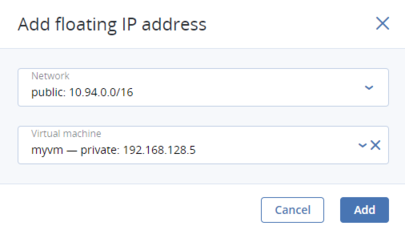
单击添加。
可以将某个浮动 IP 地址重新指派给另一个虚拟机。请执行以下操作:
单击浮动 IP 地址旁边的省略号图标,然后单击取消指派。
VM 名称在指派给列中消失后,再次单击省略号图标,然后选择指派。
在指派浮动 IP 地址窗口中,选择具有固定专用 IP 地址的 VM 网络接口。
单击指派。
要删除浮动 IP 地址,请按照上述说明从 VM 中取消指派它,然后再次单击省略号图标并选择删除。
4.8.5. 管理负载均衡器¶
Acronis Cyber Infrastructure 将负载均衡作为一项服务为计算基础架构提供。负载均衡通过在虚拟机中分配来自均衡集区的传入网络流量,从而确保容错并提高 Web 应用程序的性能。负载均衡器接收传入请求,然后根据配置的均衡算法和 VM 运行状况将传入请求路由至合适的 VM。
负载均衡器可以由自助服务用户创建并编辑。管理员只能监控、禁用/启用以及删除负载均衡器。在管理面板中,负载均衡器将显示在计算 > 网络 > 负载均衡器选项卡上。
注解
对于能够创建高度可用负载均衡器的自助服务用户,计算簇必须至少有两个节点。

要监控负载均衡器的性能和运行状况,请选择它,然后打开概述选项卡。
以下图表可用:
- 成员状况
均衡集区中按状态分组的成员总数:“状况良好”、“状况不良”、“错误”和“已禁用”。
- CPU/RAM
负载均衡器的 CPU 和 RAM 使用情况。
- 网络
传入和传出网络流量。
- 活动连接
活动连接的数量。
- 错误请求
错误请求的数量。
默认情况下,使用 2 个 vCPU 和 1 GB 内存创建一个负载均衡器实例。查看 CPU/RAM 图表,以了解负载均衡器如何处理其工作负载。如果该图表中显示的值较高(约 80%),则表示负载均衡器需要更多资源。可以通过更改负载均衡器规格来添加资源,如 Changing the Default Load Balancer Flavor 中所述。
可以在负载均衡器的属性选项卡上查看该负载均衡器的参数。
在虚拟机字段中,可以查看负载均衡器实例的名称。单击它即可打开 VM 的面板。
要禁用/启用或删除负载均衡器,请单击它旁边的省略号图标,然后单击所需操作。要一次删除多个负载均衡器,请选择它们,然后单击删除。
4.8.5.1. 管理均衡集区¶
要查看负载均衡器中的均衡集区列表,请单击其名称。
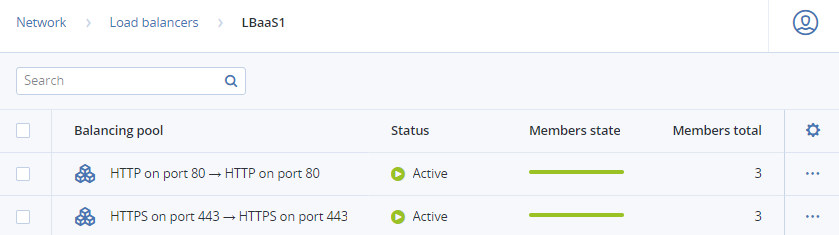
可以打开相应集区的面板以在概述选项卡上监控其性能和运行状况、在属性选项卡上查看其参数以及在成员选项卡上管理其成员。
要删除均衡集区,请单击它旁边的省略号图标,然后单击删除。要一次删除多个均衡集区,请选择它们,然后单击删除。
